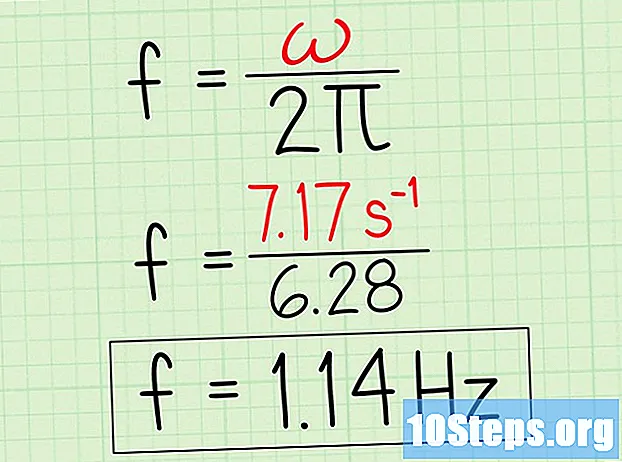सामग्री
प्रिंटर ही अशी डिव्हाइस आहेत जी आपल्याला दररोज बरीच डोकेदुखी देऊ शकतात. या लेखात प्रिंटरशी संबंधित मुख्य समस्यांपैकी एक समाविष्ट होईल: स्पोलिंग. द स्पूलिंग प्रिंट म्हणजे संगणकावर सिस्टमला दिलेली पदवी आहे जी प्रिंट आदेश प्राप्त करते आणि ऑर्डर करते. कधीकधी, ही प्रणाली रोखण्यासाठी थांबविण्याची आवश्यकता आहे स्पूलिंग आपण यापुढे मुद्रित करू इच्छित नाही असा दस्तऐवज मुद्रित करण्यासाठी प्रिंटरला एक आदेश मुद्रित करा. काही वेळेस, आपण डुप्लिकेट प्रिंट कमांड देखील पाठविला असेल आणि मुद्रण टाळण्यासाठी, आधीपासून प्रिंटर डिस्कनेक्ट केला आणि पुन्हा चालू केला; परंतु हे नेहमीच समस्येचे निराकरण करत नाही.
पायर्या
3 पैकी 1 पद्धत: "कमांड प्रॉमप्ट" वापरणे

"प्रारंभ" मेनू उघडा. की दाबून आपण "प्रारंभ" मेनू उघडू शकता ⊞ विजय किंवा स्क्रीनच्या डाव्या कोपर्यात असलेल्या "प्रारंभ" चिन्हावर क्लिक करून.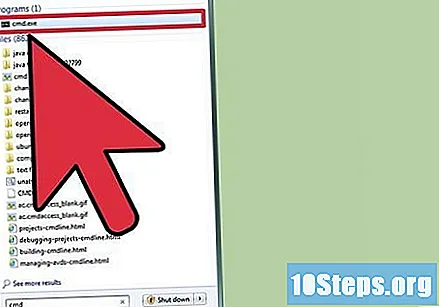
"सेमीडी" टाइप करा. "प्रारंभ" मेनूमध्ये टाइप करा सेमीडी, "कमांड प्रॉम्प्ट" उघडण्यासाठी शॉर्टकट. "कमांड प्रॉमप्ट" स्क्रीनवर सूचीबद्ध असावा.
प्रशासक म्हणून "कमांड प्रॉमप्ट" उघडा. आयकॉन वर राइट-क्लिक करा कमांड प्रॉम्प्ट आणि निवडा प्रशासक म्हणून कार्यान्वित करा ड्रॉप-डाउन मेनूमध्ये. क्लिक करा होय संवाद बॉक्समधील पॉप-अप नोटिस मध्ये.- "कमांड प्रॉमप्ट" आपल्याला संगणकावर आज्ञा प्रविष्ट करण्याची आणि अंमलात आणण्याची परवानगी देतो. या कमांड्स ग्राफिकल इंटरफेस, कीबोर्ड आणि माऊसद्वारे देखील कार्यान्वित केले जाऊ शकतात, परंतु आदेशाद्वारे ते जलद देखील होऊ शकते.
"नेट स्टॉप स्पूलर" टाइप करा. ते टंकन कर नेट स्टॉप स्पूलर "कमांड प्रॉमप्ट" मध्ये आणि की दाबा ↵ प्रविष्ट करा. आपण संदेश दिसेल प्रिंट स्पूलर सेवा थांबविली जात आहे. त्यानंतरच (जर आदेश यशस्वी झाला तर), आपल्याला संदेश दिसेल प्रिंट स्पूलर सेवा यशस्वीरित्या थांबविली गेली आहे.
मुद्रण कार्ये हटवा. सेवा पुन्हा सुरू झाल्यावर प्रिंटरने दस्तऐवज मुद्रित न करण्यासाठी, प्रलंबित नोकर्या रद्द केल्या पाहिजेत. "फाईल एक्सप्लोरर" अॅड्रेस बारमध्ये "सी: विंडोज सिस्टम 32 स्पूल प्रिंटर्स" टाइप करा आणि की दाबा. ↵ प्रविष्ट करा. आपल्याला क्लिक करण्याची आवश्यकता असू शकते सुरू प्रशासक प्रवेश प्राप्त करण्यासाठी संवाद बॉक्समध्ये. सूचित केल्यास, क्लिक करा सुरू.
- प्रिंटर्स फोल्डर हटवू नका, त्यामधील केवळ प्रविष्ट्या.
रीस्टार्ट करा स्पूलिंग. भविष्यात संगणकाला पुन्हा कागदपत्रे मुद्रित करण्यासाठी, ते पुन्हा सुरू करणे आवश्यक आहे स्पूलिंग. ते टंकन कर नेट स्टार्ट स्पूलर "कमांड प्रॉमप्ट" मध्ये आणि की दाबा ↵ प्रविष्ट करा. जर कमांड यशस्वी झाली तर तुम्हाला मेसेज दिसेल प्रिंट स्पूलर सेवा यशस्वीरित्या प्रारंभ झाली आहे.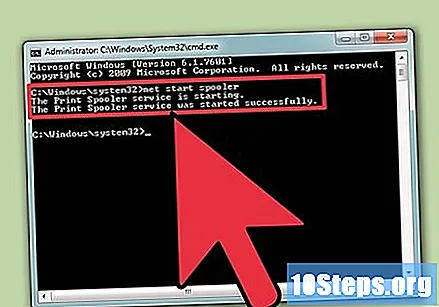
"कमांड प्रॉमप्ट" बंद करा. आता, सेवा स्पूलिंग पूर्ण झाले आहे, आणि प्रिंटर यापुढे मुद्रण रांगेतून कागदजत्र मुद्रित करणार नाही. म्हणून, आपण आता "कमांड प्रॉम्प्ट" बंद करू शकता.
3 पैकी 2 पद्धत: "प्रशासकीय साधने" वापरणे
मुद्रण करण्यास विराम द्या. शक्य असल्यास रांगेत काही क्षणात व्यत्यय आणण्यासाठी मुद्रणास विराम द्या आणि रांगेत असलेल्या नोकर्या रद्द करण्याची संधी आहे.
"नियंत्रण पॅनेल" उघडा. की दाबा ⊞ विजय, ते टंकन कर नियंत्रण पॅनेल आणि की दाबा ↵ प्रविष्ट करा.
"प्रशासकीय साधने" पर्यायावर शोधा आणि डबल क्लिक करा. "कंट्रोल पॅनेल" मध्ये आपल्याला पर्याय पहायला हवा प्रशासकीय साधने. हा पर्याय आपल्याला ऑपरेटिंग सिस्टम प्राधान्ये आणि सेटिंग्जमध्ये प्रवेश करण्यास अनुमती देतो.
- "प्रशासकीय साधने" मधील बरेच पर्याय संगणकाच्या कामकाजात तडजोड करू शकतात याची जाणीव ठेवा. थांबविण्याच्या कार्यावर चिकटण्याचा प्रयत्न करा स्पूलिंग मुद्रण.
"सेवा" पर्यायावर शोधा आणि डबल क्लिक करा. पर्याय सेवा "प्रशासकीय साधने" विंडोच्या आत असावे. संगणकावर सध्या कार्यरत असलेल्या सेवांची सूची उघडण्यासाठी त्यावर डबल क्लिक करा.
- आपल्याला हा पर्याय शोधण्यात अडचण येत असल्यास, दाबून पहा s "प्रशासकीय साधने" विंडोमध्ये. असे केल्याने आपणास सूचीतील "ऑ" अक्षरापासून सुरू होणार्या सर्व पर्यायांकडे आपोआप नेले जाईल.
वर राइट-क्लिक करा प्रिंट स्पूलर आणि "थांबा" निवडा. "सेवा" विंडोमध्ये शोधा आणि पर्यायावर राईट क्लिक करा स्पूलर मुद्रित करा. ड्रॉप-डाउन मेनूमधून निवडा थांबा. असे केल्याने संपेल स्पूलिंग आणि मुद्रण रांगेत असलेले कोणतेही दस्तऐवज रद्द करा.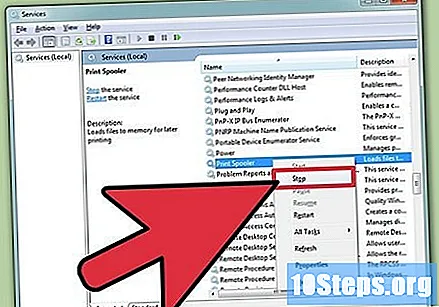
- आपल्याला पर्याय शोधण्यात अडचण येत असल्यास स्पूलर मुद्रित करा, की दाबून पहा s "s" अक्षरापासून सुरू होणार्या सूचीतील पर्याय पहाण्यासाठी.
मुद्रण कार्ये हटवा. सेवा पुन्हा सुरू झाल्यावर प्रिंटरने दस्तऐवज मुद्रित न करण्यासाठी, प्रलंबित नोकर्या रद्द केल्या पाहिजेत. "फाईल एक्सप्लोरर" अॅड्रेस बारमध्ये "सी: विंडोज सिस्टम 32 स्पूल प्रिंटर्स" टाइप करा आणि की दाबा. ↵ प्रविष्ट करा. आपल्याला क्लिक करण्याची आवश्यकता असू शकते सुरू प्रशासक प्रवेश प्राप्त करण्यासाठी संवाद बॉक्समध्ये. सूचित केल्यास, क्लिक करा सुरू.
- प्रिंटर्स फोल्डर हटवू नका, त्यामधील केवळ प्रविष्ट्या.
रीस्टार्ट करा स्पूलिंग. पर्यायावर राईट क्लिक करा स्पूलर मुद्रित करा आणि क्लिक करा प्रारंभ करा. प्रिंटर आता नवीन मुद्रण कार्य प्राप्त करण्यास सज्ज असावा.
3 पैकी 3 पद्धत: "कार्य व्यवस्थापक" वापरणे
"टास्क मॅनेजर" उघडा. कळा दाबा Ctrl+Alt+हटवा आणि "टास्क मॅनेजर" वर क्लिक करा.
"सेवा" टॅबवर क्लिक करा. "टास्क मॅनेजर" विंडोच्या टॅबमधून, ऑप्शनवर क्लिक करा सेवा. आपणास संगणकावर सध्या कार्यरत असलेल्या सर्व सेवांची सूची दिसेल.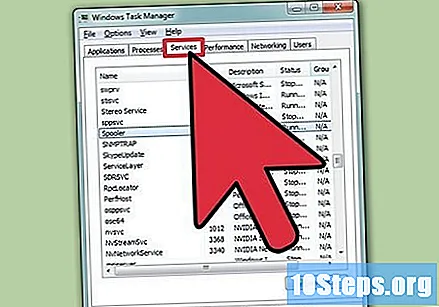
थांबवा स्पूलिंग. सेवा शोधा स्पूलर, त्यावर उजवे क्लिक करा आणि ड्रॉप-डाउन मेनूमधून "थांबा" निवडा.
- आपल्याला सेवा शोधण्यात अडचण येत असल्यास स्पूलर, की दाबून पहा s "s" अक्षरापासून सुरू होणार्या सूचीतील पर्याय पहाण्यासाठी.
मुद्रण कार्ये हटवा. सेवा पुन्हा सुरू झाल्यावर प्रिंटरने दस्तऐवज मुद्रित न करण्यासाठी, प्रलंबित नोकर्या रद्द केल्या पाहिजेत. "फाईल एक्सप्लोरर" अॅड्रेस बारमध्ये "सी: विंडोज सिस्टम 32 स्पूल प्रिंटर्स" टाइप करा आणि की दाबा. ↵ प्रविष्ट करा. आपल्याला क्लिक करण्याची आवश्यकता असू शकते सुरू प्रशासक प्रवेश प्राप्त करण्यासाठी संवाद बॉक्समध्ये. सूचित केल्यास, क्लिक करा सुरू.
- प्रिंटर्स फोल्डर हटवू नका, त्यामधील केवळ प्रविष्ट्या.
रीस्टार्ट करा स्पूलर. पर्यायावर राईट क्लिक करा स्पूलर "कार्य व्यवस्थापक" सेवांच्या सूचीमध्ये आणि निवडा प्रारंभ करा ड्रॉप-डाउन मेनूमध्ये.
चेतावणी
- प्रक्रिया थांबविताना काळजी घ्या, कारण असे केल्याने ऑपरेटिंग सिस्टममध्ये अस्थिरता येऊ शकते.